[라즈베리파이 4] 라즈베리파이에 도메인 입히기
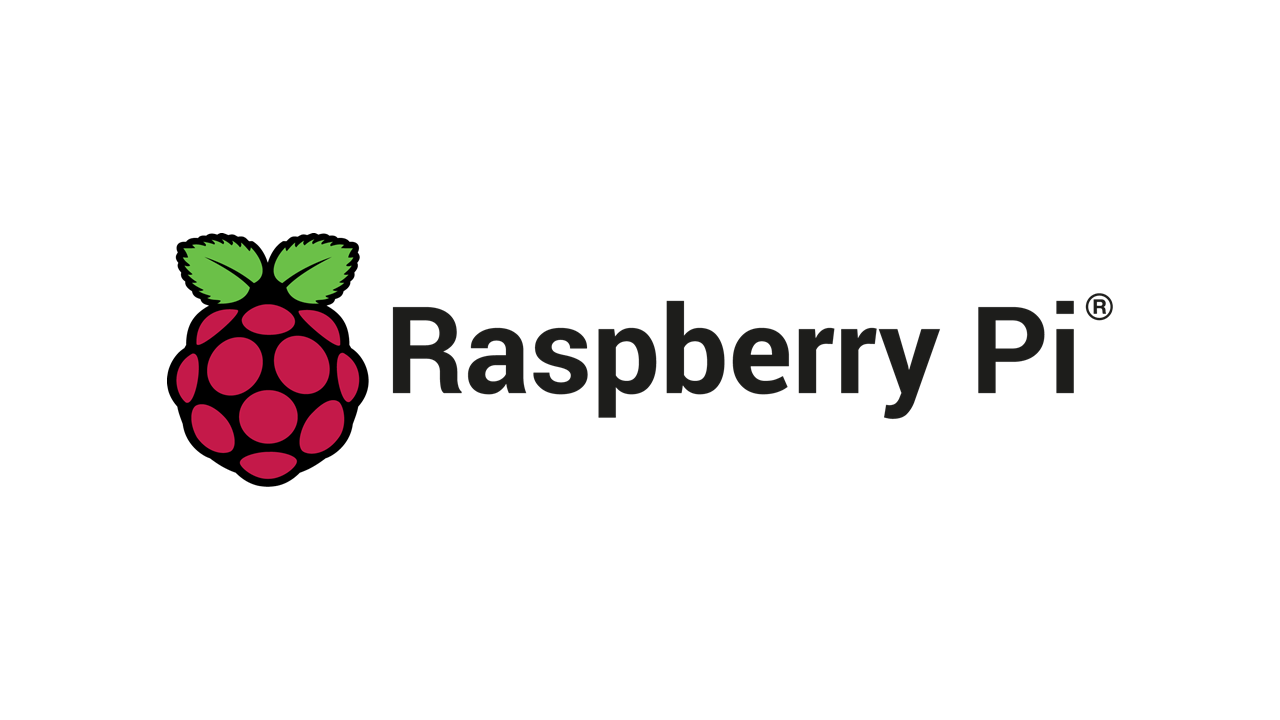
지금까지 과정을 거치면서 라즈베리파이에 OS를 설치하고, Tomcat을 구동하여 웹 서버로 동작할 수 있도록 환경을 구축했다.
이제 우리는 라즈베리파이의 IP로 접속하여 웹 사이트를 호스팅할 수 있다.
하지만 정상적인 페이지라면 IP를 입력하여 접속하지 않는다. Domain을 발급받아 IP에 연동하고, 이를 URL 주소로 사용할 것이다.
이 장에서는 Domain을 직접 구입하고 라즈베리파이 서버에 이를 연동한다.
일전 에서 Freenom을 통해 무료로 도메인을 받는 과정에 대해 다룬적이 있다.
무료도 상관없지만, Freenom은 실 서비스에 사용하기에 매우 부적합하다.
TLD 중 어떤 걸 사용할까 고민했다. 개인적으론 io 도메인의 트렌디함에 끌렸지만, 가비아 기준 도메인 비용이 무려 연 20만원... 반드시 io가 필요하지도 않은 마당에 연에 20을 태우는 건 너무 비효율적이라 생각했다.
원랜 대중적인 com으로 하려했으나, 조사 중 dev라는 개발자스러운 도메인이 있음을 확인하여 이를 선택하기로 했다.
에서 구매하기로 했으며, Google Domains 기준 일반가는 12$다.
뭐든지 네이밍이 제일 어렵다. 게임 캐릭터 닉네임을 정하는 것도 그렇고, 변수명을 짓는 것도 그렇다.
유명한 도메인인 socket.io처럼 뭔가 dev를 적절히 이용하여 하나의 문장처럼 보이는 도메인을 생성하고 싶었다.
단어에 따라 프리미엄가가 붙기도 하며, 단어의 고유화 정도에 따라 같은 프리미엄이라도 가격이 다르게 적용된다.
그렇다고 너무 범용적인 단어를 사용하면 프리미엄이랍시고 가격을 매우 비싸게 받는다.... 일례로 unix.dev는 unix라는 보통명사가 들어갔음에도 아직 발급되지 않았는데, 프리미엄 가격이 무려 1,000$가 넘어간다. webapps.dev도 매우 비싸긴 마찬가지.
하지만 여러 단어를 조합해서 만드는 문장은 인식을 잘 못하는지, 찾다보면 꽤 괜찮은 도메인임에도 프리미엄이 붙지 않기도 하다.
고민끝에 선정한 후보는 아래와 같다.
- itcode.dev
- mustdo.dev
- imnow.dev
셋 다 프리미엄이 붙지 않으며, 최대한 도메인에 개발자스러움을 담았다. 원랜 mustdo.dev로 하려 했으나, itcode.dev의 깔끔함 때문에 막판에 이 쪽으로 선회했다.
도메인을 발급받을 수 있는 사이트는 여러군데가 있으나, 이 장에서는 Google Domains를 기준으로 설명한다.
이유는 그냥 구글이라서.
- 서버
- 해외결제를 지원하는 결제수단
필자가 도메인을 발급받을 때 필요했던 준비물은 위와 같다.
만약 Google Domains가 아닌 국내 사이트에서 결제한다면 해외결제는 신경쓰지 않아도 된다. Google의 경우 해외 서비스이므로 해외결제가 지원되야 한다.
원하는 도메인을 검색하자.
도메인을 골랐다면 우측 가운데 [카트] 버튼을 클릭하여 장바구니에 담는다.
dev 도메인과 같이 몇몇 일부 도메인은 More secure 정책이 적용되어 SSL을 강제한다.
이러한 정책이 적용된 도메인은 HTTP 서비스가 불가능하며, 반드시 HTTPS 서비스만을 제공함에 유의하자.
첫 결제라면 결제할 화폐 단위를 선택해야한다.
아쉽게도 원화는 지원되지 않으므로, 지원되는 화폐 중 하나를 선택한다.
이 장에서는 달러($)를 기준으로 수행한다.
해외결제의 경우 달러가 수수료 측면에서 이득이다
필자는 군대 전역 후 카드사 콜센터에서 잠깐 일을 한 적이 있었다. 거기서 얻은 지식 중 하나로, 해외결제는 달러를 기준으로 환전한다. 만약 원화 -> 유로로 결제한다면, 실제론 원화 -> 달러 -> 유로로 두 차례 환전이 일어나 수수료 역시 이중으로 나간다.
이는 해외에서 원화를 결제할때도 마찬가지. 해외에서 국내 카드로 원화결제를 수행할 경우 원화 -> 달러 -> 원화라는 해괴한 매커니즘으로 결제되니, 해외결제는 그냥 속편하게 달러로 하자.
첫 결재라면 도메인 소유주 정보를 입력받는다. 적절히 입력하자.
우편번호의 경우 미국 우편번호만을 입력받으니, 구글에 그냥 미국 주소 아무거나 쳐서 우편번호 하나 확인하여 입력하자.
도메인 구매를 수행한다.
[Read trademark notice]는 starcraft라는 브랜드명을 도메인으로 사용함에 따라 관련 약관의 동의를 받는 것이다.
일반적인 도메인엔 해당 과정이 존재하지 않다.
- Registration - 소유 기간 선택 (최소 1년)
- Privacy protection is on - 도메인 소유주 정보를 숨긴다. 후이즈(WHOIS) 등에서 도메인 정보를 조회할 경우, 소유주에 대한 정보를 숨긴 채 제공한다.
- Auto-renew is on - 도메인 자동 갱신 활성화
- Custom email - 도메인 이메일계정 활성화
Custom email은 자신의 도메인으로 된 구글 이메일을 만드는 것이다. 즉, example@starcraft.dev와 같이 자신이 구입한 도메인으로 이메일 아이디를 생성해주는 서비스다.
물론 무료는 아니고, 유저당 월 12$ 비용이 청구된다. 도메인 유지 비용이 연 12$임을 감안하면 10배에 달하는 비용이다. 비즈니스 등 반드시 필요한 서비스가 아니라면 해당 서비스는 체크를 해제하자.
도메인 구입이 완료되면 소유주 정보에 입력한 이메일로 구매 영수증과 함께 안내 메일이 수신된다.
구입 이후 도메인은 즉시 사용이 가능하다. 이 도메인을 라즈베리파이에 연동하기 위해선 DNS 설정을 통해 라즈베이파이의 IP와 도메인을 연결해주면 된다.
Google Domains의 DNS 메뉴에서 DNS 설정을 관리할 수 있다.
[맞춤 레코드 관리]를 클릭하여 DNS Record를 추가한다.
A Record를 하나 추가하여 데이터에 라즈베리파이의 IP를 입력하고 저장한다. 수 분 이내로 반영이 완료된다.
사설 IP 입력? 멈춰!
공유기 환경을 사용한다면 IP 확인 시 192.168.0.xxx와 같은 사설 IP가 출력될 것이다. A Record엔 사설 IP가 아닌 실제 IP를 입력해야한다. 공유기 설정이나 에서 확인할 수 있다.
BASH1nslookup [도메인]
윈도우든 Ubuntu든 위 명령어를 입력하여 도메인과 연동된 IP를 확인할 수 있다.
내가 입력한 IP가 정상적으로 나온다면 성공이다.
라즈베리파이에서 Tomcat을 기동하고 example.com:8080에 접속하여 페이지가 잘 출력되는지 확인하자.
xxx.xxx.xxx.xxx:8080으로 접속되는지 확인- 접속이 될 경우 외부에서 문제없이 접속되므로, 도메인에 연결한 IP가 올바른지 확인
- 접속되지 않을 경우 애초에 외부에서 접속되지 않는 것이므로 방화벽이나 포트 통신에 문제가 없는지 확인
- 공유기 환경일 경우 IP주소의 포트포워딩이 설정되어있는지 확인
라즈베리파이에 Ubuntu 서버를 구축한다.Tomcat을 구동하여 페이지를 호스팅한다.도메인을 입힌다.- SSL 인증서를 발급하여 HTTPS 통신을 제공한다.
- SSH, RDP 등의 원격 통신환경을 구축한다.
- MariaDB를 설치하여 DB 통신을 수행한다.
dev 도메인은 반드시 SSL이 필요하다. 더군다나 현재에 배포되는 모든 웹 페이지엔 HTTPS 적용을 거의 강제하다시피 함으로 HTTPS 적용을 목표에 추가한다.
![[Ubuntu] ufw로 방화벽 포트 설정하기](https://user-images.githubusercontent.com/50317129/132039520-3efc64ec-28c2-499c-af29-dfe153f53852.png)